Poista Fusion Browser mainosohjelma - päivitetty heinä 2017
Fusion Browser mainosohjelman Poisto-ohje
Mikä on Fusion Selain mainosohjelma?
Fusion Selain on asennettu tietokoneelleni jollakin tavalla. Tämä on epäilyttävää, koska en ladannut tätä ohjelmaa. Onko se virus?
Fusion Selaimen kuvaus
Fusion Selain ei ole virus, sen epäilyttävien aktiviteettien takia, jotkut käyttäjät eivät kuitenkin voivat kutsua sitä virukseksi. Tämä selain EI kuitenkaan ole turvallinen ohjelma, ja sinun ei kannata pitää sitä asennettuna PC:llä. Tämän ohjelman kehittäjien mukaan,
“Fusion seamlessly integrates your favorite Chrome browser features and settings into one convenient tool that is accessible directly from the comfort of your desktop. Enjoy the web the way it should be enjoyed…like a pro.”
Esittelylause kuulostaa kuitenkin hyvältä, siitä huolimatta Fusion Selain ei ole ´kätevä työkalu´ ollenkaan. Tämä ohjelma on itseasiassa leimattu ”potentiaalisesti ei toivotuksi ohjelmaksi” ja ”mainosohjelmaksi”. Anna meidän kertoa miten tämä ohjelma toimii:
Kun tämä ohjelma asennetaan järjestelmään, se saastuttaa nettiselaimet, mukaan lukien Mozilla Firefox, Chrome, Internet Explorer. Kun se liittää komponenttinsa näihin selaimiin, se laukaisee evästeensä ja alkaa keräämään ei henkilökohtaisia tietoja.
Yleensä tällaiset ohjelmat ovat kiinnostuneita ihmisten selaushistoriasta, suosikki sivuista, verkossa annetuista tiedoista, tallennetuista kirjanmerkeistä, hakusanoista, sähköpostiosoitteista ja vastaavista tiedoista. Myöhemmin törmäät mainosjärjestelmään, jonka tämä selain luo. Se lähettää mainoksia eri muodoissa, kuten tekstiin sisällytetyt linkit, pop-upit, pop-underit, uuden välilehden sivut, julisteet, jne. Olet jo luultavasti tajunnut, että nämä mainokset valitaan nettiselaamisesi mukaan, ja sitten saat mainoksia, jotka on merkitty ”ads by Fusion Browser” tai ”Fusion Browser ads”, jotka vastaavat viimeaikaisia hakujasi tai tuotteita joita katsoit netissä.
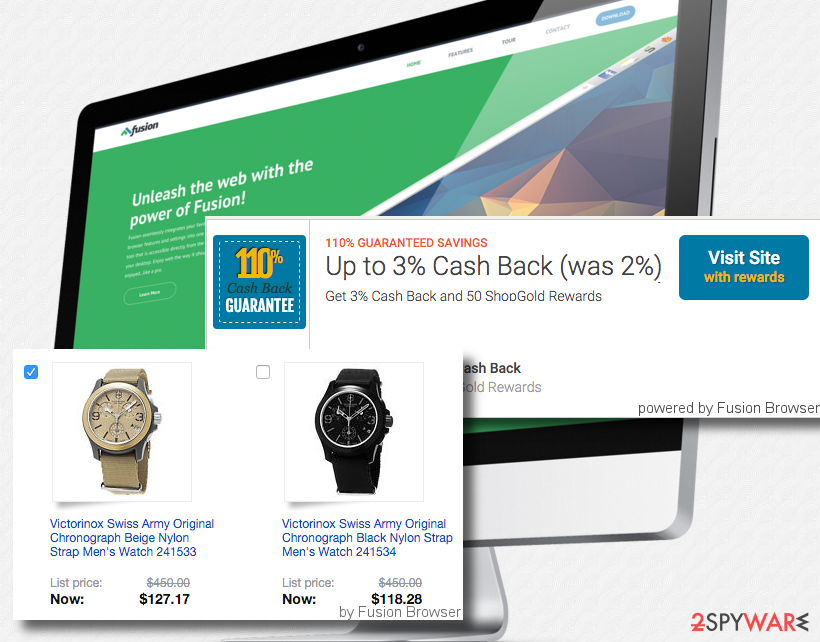
On todella valitettavaa, mutta ei ole mitään takeita, että nämä mainokset olisivat luotettavia. Me suosittelemme niiden huomiotta jättämistä, useimmiten ne eivät tarjoa mitään oikeita tarjouksia, mutta ne saavat sinut klikkaamaan niitä, jotta ne voivat uudelleenohjata sinut kolmansien osapuolien sivuille, jotka kuuluvat Fusion Selaimen sponsoreille.
Nämä uudelleenohjaukset tehdään, jotta voidaan saavuttaa maksu-klikkauksesta tuloja, ja siksi sinun kannattaa jättää nämä mainokset huomiotta ja poistaa tämä mainosten tukema sovellus järjestelmästä niin pian kuin mahdollista. Paras tapa on suorittaa täysi järjestelmän tarkistus ammattilaisten haittaohjelman poistajalla, kuten FortectIntego.
Fusion Selain kaappauksen anatomia. Asentaa itsensä ilman käyttäjän lupaa
Jos tämä sovellus on jo alkanut häiritsemään sinua, niin sinun tulee tietää, että sitä levitetään enimmäkseen petollisella markkinoinnilla, jota kutsutaan nimellä niputus. Se toimii tällä tavalla: aina kun päätät ladata ilmaisohjelmia Internetistä, niin valitset YHDEN ohjelman, eikö vain? Ongelmana kuitenkin on, että useat freeware ja shareware ohjelmat tekevät sopimuksia PUP kehittäjien kanssa hämärien ohjelmien tarjoajien kanssa.
Tämän seurauksena, tällaiset hämärät ohjelmat liitetään laillisiin ilmaisohjelmiin ja tietokoneen käyttäjä asentavat niitä yhdessä, koska heillä ei ole riittävää tietoa asennuksen prosessista. Pidä aina mielessäsi, että sinun kannattaa aina valita yksi seuraavista asetuksista:
- Edistynyt;
- Kustomoitu.
Kumpikin näistä asetuksista antaa sinun säätää ohjelman asennusta ja voit estää valinnaisten kolmansien osapuolien sovellusten asennuksen. Sinun pitää vain poistaa ruksi sopimuksesta asentaa nämä ohjelmat. Jos Fusion Selain on jo saastuttanut tietokoneesi, niin me voimme suositella vain sen poistamista HETI.
FusionBrowser mainosten poistaminen?
Jos mainosmateriaali, jota Fusion Selain sinulle lähettää, ärsyttää sinut hengiltä, niin on aika poistaa ne. Sinun pitää vain poistaa tämä tuhoisa ohjelma ja alkaa käyttää suosimaasi nettiselainta sen sijaan. Ei unohdeta tapausta, jossa sinut on jo ohjattu epäilyttävälle sivulla, jotka ovat näiden epäilyttävien mainosten mainostamia. Jotta voit olla täysin varma, että tietokoneesi on täysin turvallinen, niin testaa se vakoiluohjelman poistajalla. Katso meidän suosituksemme, mitkä ovat parhaat vakoilu- ja haittaohjelman poistotyökalut, tämän tekstin alta.
Voit poistaa viruksen vahingot FortectIntego avulla. SpyHunter 5Combo Cleaner ja Malwarebytes ovat suositeltavia löytämään potentiaalisesti ei toivotut ohjelma sekä virukset kaikkine tiedostoineen ja niihin liittyvine rekisterimerkintöineen.
Manuaalinen Fusion Browser mainosohjelman Poisto-ohje
Poista Windowsista
Poistaaksesi Fusion Selain mainosohjelma Windows 10/8 laitteilta, ole hyvä ja seuraa näitä askeleita:
- Kirjoita Control Panel/Ohjauspaneeli Windows hakulaatikossa ja paina Enter tai paina hakutulosta.
- Osiossa Programs, valitse Uninstall a program.

- Löydä listalta merkinnät, jotka liittyvät Fusion Selain mainosohjelma (tai muut viimeksi asennetut epäilyttävät ohjelmat).
- Klikkaa oikealla sovellukseen ja valitse Uninstall.
- Jos User Account Control ilmaantuu, paina Yes.
- Odota, kunnes poistoprosessi on valmis ja paina OK.

Jos olet Windows 7/XP käyttäjä, jatka seuraavia ohjeita seuraamalla:
- Paina Windows Start > Control Panel oikealla (jos olet Windows XP käyttäjä, paina Add/Remove Programs).
- Ohjauspaneelissa, paina Programs > Uninstall a program.

- Valitse ei toivotut sovellukset painamalla sitä kerran.
- Ylhäältä, paina Uninstall/Change.
- Vahvistuslaatikossa, paina Yes.
- Paina OK kun poistoprosessi on valmis.
Poista Fusion Browser Mac OS X järjestelmästä
-
Jos käytössäsi on OS X, klikkaa Go painiketta näytön vasemmassa yläkulmassa ja valitse Applications.

-
Odota kunnes näet Applications kansion ja etsi Fusion Browser tai muut siellä olevat epäilyttävät ohjelmat. Klikkaa jokaista tällaista merkintää ja valitse Move to Trash.

Nollaa MS Edge/Chromium Edge
Poista ei-toivotut laajennukset MS Edge selaimelta:
- Valitse Menu (kolme pystypistettä selainikkunan oikeasta yläkulmasta) ja valitse Extensions.
- Listalta, valitse laajennukset ja paina Hammasratas kuvaketta.
- Paina Uninstall alhaalta.

Poista evästeet ja muut selaintiedot:
- Paina Menu (kolme pystypistettä selainikkunan oikeasta yläkulmasta) ja valitse Privacy & security.
- Osiossa Clear browsing data, valitse Päätä mitä poistat.
- Valitse kaikki (paitsi salasanat, vaikka voit laittaa myös medialisenssit mukaan, jos käytössä) ja paina Clear.

Nollaa uuden välilehden ja kotisivun asetukset:
- Paina menu kuvaketta ja valitse Settings.
- Etsi On startup osio.
- Paina Disable jos löydät epäilyttäviä sivustoja.
Nollaa MS Edge jos yllä olevat askeleet eivät toimineet:
- Paina Ctrl + Shift + Esc ja avaa Tehtävienhallinta.
- Paina More details nuolta ikkunan alareunassa.
- Valitse Details välilehti.
- Selaa nyt alas ja etsi kaikki merkinnä, joissa on Microsoft Edge nimi. Klikkaa oikealla jokaista ja valitse End Task jotta MS Edge sammuu.

Jos tämä ratkaisu ei auttanut sinua, sinun pitää käyttää edistynyttä Edge nollaustapaa. Muista pitää mielessäsi, että sinun pitää varmuuskopioida tiedostosi ennen jatkamista.
- Etsi seuraava kansio tietokoneeltasi: C:\\Users\\%username%\\AppData\\Local\\Packages\\Microsoft.MicrosoftEdge_8wekyb3d8bbwe.
- Paina Ctrl + A näppäimistöltäsi ja valitse kaikki kansiot.
- Klikkaa oikealla ja valitse Delete

- Nyt Klikkaa Start painiketta Oikealla ja valitse Windows PowerShell (Admin).
- Kun uusi ikkuna aukeaa, kopioi ja liitä seuraava komento ja paina sitten Enter:
Get-AppXPackage -AllUsers -Name Microsoft.MicrosoftEdge | Foreach {Add-AppxPackage -DisableDevelopmentMode -Register “$($_.InstallLocation)\\AppXManifest.xml” -Verbose

Ohjeet Chromium-pohjaiselle Edge selaimelle
Poista laajennukset MS Edge selaimelta (Chromium):
- Avaa Edge ja paina valitse Settings > Extensions.
- Poista ei-toivotut laajennukset painamalla Remove.

Tyhjennä välimuisti ja sivustotiedot:
- Paina Menu ja mene Settings.
- Valitse Privacy and services.
- Osiossa Clear browsing data, valitse Choose what to clear.
- Osiossa Time range, valitse All time.
- Valitse Clear now.

Nollaa Chromium-pohjainen MS Edge:
- Paina Menu ja valitse Settings.
- Valitse vasemmalta Reset settings.
- Valitse Restore settings to their default values.
- Vahvista painamalla Reset.

Nollaa Mozilla Firefox
Poista vaarallinen laajennus:
- Avaa Mozilla Firefox selain ja klikkaa Menu (kolme vaakaviivaa ikkunan oikeassa yläkulmassa).
- Valitse Add-ons.
- Täällä, valitse laajennus, joka liittyy Fusion Selain mainosohjelma ja klikkaa Remove.

Nollaa kotisivu:
- Klikkaa kolmea vaakaviivaa valikon oikeassa yläkulmassa.
- Valitse Options.
- Home vaihtoehdon alla, anna sivu, jonka haluat avautuvan, kun avaat Mozilla Firefox selaimen.
Tyhjennä evästeet ja sivustotiedot:
- Klikkaa Menu ja valitse Options.
- Mene Privacy & Security osioon.
- Selaa alas ja etsi Cookies and Site Data.
- Klikkaa Clear Data…
- Valitse Cookies and Site Data, sekä Cached Web Content ja paina Clear.

Nollaa Mozilla Firefox
Jos Fusion Selain mainosohjelma ei poistunut yllä olevien ohjeiden avulla, niin nollaa Mozilla Firefox:
- Avaa Mozilla Firefox selain ja klikkaa Menu.
- Mene Help osioon ja valitse Troubleshooting Information.

- Give Firefox a tune up osiossa, klikkaa Refresh Firefox…
- Kun pop-up ilmaantuu, niin vahvista toiminto painamalla Refresh Firefox – tämän pitäisi suorittaa Fusion Selain mainosohjelma poisto.

Nollaa Google Chrome
Poista vaaralliset laajennukset Google Chrome selaimelta:
- Avaa Google Chrome, paina Menu (kolme pystypistettä oikeassa yläkulmassa) ja valitse More tools > Extensions.
- Uudelleen avautuvassa ikkunassa näet kaikki asennetut laajennukset. Poista epäilyttävät laajennukset painamalla Remove.

Puhdista välimuisti ja verkkotiedot Chrome selaimelta:
- Paina Menu ja valitse Settings.
- Osiosta Privacy and security, valitse Clear browsing data.
- Valitse Browsing history, Cookies and other site data, sekä Cached images ja files.
- Paina Clear data.

Vaihda kotisivusi:
- Paina menu ja valitse Settings.
- Etsi epäilyttäviä sivustoja On startup osiosta.
- Paina Open a specific or set of pages ja paina kolmea pistettä löytääksesi Remove vaihtoehdon.
Nollaa Google Chrome:
Jos aikaisemmat tavat eivät auttaneet sinua, nollaa Google Chrome poistaaksesi kaikki komponentit:
- Paina Menu ja valitse Settings.
- Osiosta Settings, selaa alas ja paina Advanced.
- Selaa alas ja etsi Reset and clean up osio.
- Paina sitten Restore settings to their original defaults.
- Vahvista painamalla Reset settings viimeistelläksesi poiston.

Nollaa Safari
Poista ei-toivotut laajennukset Safari selaimelta:
- Paina Safari > Preferences…
- Uudessa ikkunassa, paina Extensions.
- Valitse ei-toivottu laajennus, joka liittyy Fusion Selain mainosohjelma ja valitse Uninstall.

Poista evästeet ja muut sivustotiedot Safari selaimelta:
- Paina Safari > Clear History…
- Avautuvasta valikosta, osiossa Clear, valitse all history.
- Vahvista painamalla Clear History.

Nollaa Safari elleivät yllä mainitut askeleet auttaneet sinua:
- Paina Safari > Preferences…
- Mene Advanced välilehteen.
- Laita ruksi Show Develop menu valikkopalkissa.
- Paina valikkopalkissa Develop, ja valitse Empty Caches.

Kun olet poistanut tämän potentiaalisesti ei toivotun ohjelman (PUP) ja korjannut kaikki nettiselaimesi, me suosittelemme PC järjestelmäsi tarkistamista maineikkaalla haittaohjelman poistajalla. Tämä auttaa sinua poistamaan Fusion Browser rekisterimerkinnät ja tunnistaa myös vastaavat loiset tai mahdolliset haittaohjelmat tietokoneellasi. Voit käyttää tähän tarkoitukseen meidän arvostamia haittaohjelman poistajia: FortectIntego, SpyHunter 5Combo Cleaner tai Malwarebytes.
Suositeltavaa sinulle
Älä anna hallituksen vakoilla sinua
Hallituksella on useita ongelmia, mitä tulee käyttäjien tietojen seuraamiseen ja asukkaiden vakoiluun, joten sinun kannattaa ottaa tämä huomioon ja oppia lisää hämärien tietojen keräystavoista. Vältä ei-toivottua hallituksen seurantaa tai vakoilua ja ole täysin nimetön internetissä.
Voit valita eri sijainnin, kun menet verkkoon ja käyt käsiksi materiaalin, jota haluat ilman sisältörajoituksia. Voit helposti nauttia riskittömästä internetyhteydestä pelkäämättä hakkerointia, kun käytät Private Internet Access VPN palvelua.
Hallitse tietoja joihin hallitus tai muu toivomaton osapuoli voi päästä käsiksi ja selata nettiä ilman vakoilua. Vaikka et ota osaa laittomiin toimiin tai luotat valitsemiisi palveluihin, alustoihin, epäilet omaa turvallisuuttasi ja teet varotoimia käyttämällä VPN palvelua.
Varmuuskopioi tiedot myöhempää käyttöä varten, haittaohjelmahyökkäyksen varalta
Tietokoneen käyttäjät voivat kärsiä useista menetyksistä verkkotartuntojen takia tai omien virheiden takia. Haittaohjelman luomat ohjelmaongelmat tai suorat tietojen menetykset salauksen takia, voi johtaa ongelmiin laitteellasi tai pysyviin vahinkoihin. Kun sinulla on kunnolliset päivitetyt varmuuskopiot, voit helposti palauttaa ne sellaisen tapahtuman jälkeen ja palata töihin.
On tärkeää luoda päivityksiä varmuuskopioistasi, kun laitteeseen tehdään muutoksia, jotta voit päästä takaisin pisteeseen, jossa työskentelit haittaohjelman tehdessä muutoksia tai ongelmat laitteella aiheuttavat tiedostojen tai suorituskyvyn saastumisen. Luota tällaiseen käytökseen ja tee tietojen varmuuskopioinnista päivittäinen tai viikoittainen tapa.
Kun sinulla on aikaisempi versio jokaisesta tärkeästä dokumentista tai projektista, niin voit välttää turhautumisen ja hajoamiset. Se on kätevää, kun haittaohjelma tapahtuu yllättäen. Käytä Data Recovery Pro järjestelmän palautukseen.


